
Заглавная страница Избранные статьи Случайная статья Познавательные статьи Новые добавления Обратная связь КАТЕГОРИИ: ТОП 10 на сайте Приготовление дезинфицирующих растворов различной концентрацииТехника нижней прямой подачи мяча. Франко-прусская война (причины и последствия) Организация работы процедурного кабинета Смысловое и механическое запоминание, их место и роль в усвоении знаний Коммуникативные барьеры и пути их преодоления Обработка изделий медицинского назначения многократного применения Образцы текста публицистического стиля Четыре типа изменения баланса Задачи с ответами для Всероссийской олимпиады по праву 
Мы поможем в написании ваших работ! ЗНАЕТЕ ЛИ ВЫ?
Влияние общества на человека
Приготовление дезинфицирующих растворов различной концентрации Практические работы по географии для 6 класса Организация работы процедурного кабинета Изменения в неживой природе осенью Уборка процедурного кабинета Сольфеджио. Все правила по сольфеджио Балочные системы. Определение реакций опор и моментов защемления |
Советы по организации безопасной работы с компьютерной техникой⇐ ПредыдущаяСтр 64 из 64
Элементарный здравый смысл подсказывает: если есть реальная или потенциальная опасность, связанная с влиянием какихлибо факторов, необходимо постараться свести их к минимуму. В нашем случае надо сделать так, чтобы компьютерное излучение и электромагнитные поля были максимально приближены к природным фоновым значениям. 363 Решение трех проблем поможет достижению этой цели. 1. Приобретение монитора с параметрами, максимально приближенными к естественному фону. «Классические» мониторы на базе электронно-лучевых трубок, безусловно, испускают электромагнитное излучение, что очевидно уже из названия этих приборов. Множество существующих стандартов безопасности часто ставят покупателя в тупик: ISO 9241, многочисленные варианты ТСО и MPR — что все это может значить и чему доверять? Если говорить в общих чертах, то эти стандарты определяют максимально допустимые значения электромагнитных полей, создаваемых монитором при работе. В каждой экономически развитой стране действуют и собственные стандарты, но особую популярность завоевали те, что были разработаны в Швеции. Они известны под наименованиями ТСО и MPR 2. Рекомендации ТСО касаются не только пределов различных излучений, но минимально приемлемых значений ряда параметров мониторов, например поддерживаемых разрешений, интенсивности свечения люминофора, запаса яркости, энергопотребления и т.п. MPR 2 определяет максимально допустимые величины излучения электромагнитных полей и методы их измерения. Самым жестким и соответственно самым благоприятным для пользователя является стандарт ТСО 99, спецификации которого включают в себя требования, взятые из стандартов ТСО 95, ISO, 1ЕС и EN, а также из Шведского национального стандарта MPR 1990:8 (MPR 2). Впрочем, все современные модели мониторов, как правило, соответствуют и самым современным стандартам. Для того чтобы свести к минимуму риск возникновения компьютерного зрительного синдрома, желательно работать на компьютере, удовлетворяющем следующим требованиям: количество цветов на цветном экране не менее 256; разрешение 800x600 точек при отсутствии мерцания; размер зерна не менее 0,28 мм, а лучше еще меньше; размер экрана как минимум 15 дюймов по диагонали; частота регенерации не менее 85 Гц; оптимальной считается установка максимально возможной частоты при отсутствии мерцания.
А если вы только собираетесь приобретать монитор, то проследите, чтобы на корпусе стоял значок одной из версий шведского стандарта. На практике намного важнее, оказывается, правильно настроить купленный монитор и выставить на нем параметры, обеспечивающие наиболее комфортные для работы и безопасные для зрения условия. Что касается разных типов защитных экранов, то отметим следующее: дешевые «поделки» за 8...20 долл. разве что успокоят вам нервную систему и снимут электростатический заряд с монитора. 364 В некоторых случаях они могут быть даже вредны, внося оптическое искажение (блики) в воспринимаемую вами «картинку». Качественные фильтры, реально защищающие пользователя от различных излучений монитора устаревшего типа, стоят порядка 80... 150 долл. (в зависимости от размеров экрана), так что намного целесообразнее использовать эти деньги для приобретения нового монитора, которому защитный экран не понадобится. 2. Правильная организация рабочего места. Мало приобрести компьютерную технику с хорошими показателями безопасности — ее нужно еще грамотно установить. Превышающие допустимый уровень излучения электромагнитные поля могут возникать даже у качественной сертифицированной техники, если она неправильно установлена. Поэтому при установке компьютерной техники необходимо следующее. • Проследить за правильной расстановкой компьютеров в по-мещении, ведь наличие большого количества мониторов в ограниченном пространстве может привести к превышению допустимого уровня магнитных полей. • Предохранять компьютер от попадания на него прямых сол-нечных лучей. Рабочее кресло должно находиться на безопасном расстоянии, да и от боковой и задней стенок монитора лучше держаться подальше. • Обязательно применять сетевой фильтр, а если позволяютфинансы — источник бесперебойного питания. Обеспечить надежное заземление компьютерной техники и источников питания. • Правильно сориентировать монитор относительно источни-ков света — лучше всего сидеть спиной к окну. Минимизировать блики на экране от расположенных рядом с монитором источников света, светлого оборудования, ярких поверхностей, незашторенных окон.
• При использовании ноутбуков желательно подключать к нимобыкновенную клавиатуру и мышь для максимального удаления рук от процессорного блока. • Поддерживать невысокий уровень запыленности помещения.При наличии кондиционера не забудьте его включать. 3. Обеспечение оптимального режима работы с компьютером. Прежде всего необходимо обеспечить общие гигиенические нормы режима работы: ограничение времени работы на компьютере, необходимые перерывы, периодическая смена видов деятельности, зарядка для глаз и разминка для восстановления кровообращения.. Снимать утомление глаз необходимо даже во время работы: в течение нескольких секунд повращайте ими по часовой стрелке и обратно, чередуя это с легкими гимнастическими упражнениями для всего тела (например, подниманием и опусканием рук). После каждого часа работы делайте 5... 10-минутные паузы. При этом 365 можно подойти к окну и на расстоянии 30...50 см от стекла проделать упражнения для тренировки аккомодации глаз: посмотреть в течение нескольких секунд на метку на стекле, а после перевести взгляд на дальний объект за окном. Затем упражнение следует повторить. Не следует сидеть за монитором вообще без света, особенно по вечерам. Позаботьтесь, чтобы яркость освещения помещения несильно отличалась от яркости экрана. Приобретите удобное для спины и ног рабочее кресло. Следите за тем, чтобы посадка была удобной. Особое внимание — на спину и шею, они должны быть прямыми и расслабленными. Одежда, способствующая накоплению статики, — враг компьютера и источник болезненных ощущений человека. Старайтесь долгое время не стоять рядом с задней частью работающего монитора. И не забывайте выключать монитор, когда он не нужен. Контрольные вопросы 1. Назовите меры защиты компьютерной информации. 2. Какие средства программно-аппаратного уровня защиты вы Знаете? 3. Как устанавливать пароли на BIOS, экранную заставку и дсгёфМёнты? 4. Как защититься от вирусной атаки? •' ; |;; 5. Перечислите известные вам антивирусные программы. ' ' 6. Как предостеречь пользователя от влияния электромагнитной) излучения? 7. Как уберечься от компьютерного зрительного синдрома? i 8. Перечислите меры эргономической организации рабочего компьютерного места. 9. Назовите критерии оптимального режима работы с компьютером. ЗАКЛЮЧЕНИЕ Преимущества информационных технологий в современном обществе очевидны. Давайте в заключение поговорим о моральной стороне этой темы — о информационном пиратстве. Факты нелегального использования программ имеют место не только в России, но у нас этот процесс принял прямо-таки массовый характер. Считается, что приблизительно 90 % используемых в России программных продуктов — нелегальные. Правда, иностранные туристы с удовольствием и интересом посещают знаменитую столичную «Горбушку», и не только с познавательными целями. Купить лицензионную программу или пользоваться нелицензионной (более точно — краденой) — это определяется и субъективными моральными установками конкретного пользователя, и объективной толщиной его кошелька. К сожалению, сегодня и с тем, и с другим далеко не все в порядке.
И тем не менее, для разговора о вреде компьютерного пиратства — время всегда подходящее. Любая программа практически всегда является коммерческим продуктом, который продается наравне с компьютерами. Свободно распространяемые программы (freeware) распространяются бесплатно. Их можно без угрызений совести переписывать и распространять среди друзей и знакомых. Промежуточное положение между коммерческими и бесплатными программами занимают условно-бесплатные (shareware). Такими программами можно пользоваться в течение некоторого времени безвозмездно, но за постоянное использование таких программ надо заплатить определенную сумму. По своей сути shareware — вполне коммерческие, хотя обычно и недорогие программные продукты. Для нормального законопослушного человека сам вопрос «украсть или купить?» звучит в общем-то странновато. Конечно купить! Тем не менее, как только речь о приобретении переходит с реального продукта (скажем, книги) на программный, в некотором роде товаре виртуальном, все осложняется. После появления недорогих технических средств для создания копий на CD-ROM размах пиратского копирования программного обеспечения стал просто ошеломляющим. Не удивительно, что печальная участь постигла и операционные системы, и различ- 367 ные профессиональные программные продукты. Многие российские пользователи, к сожалению, еще не воспринимают кражу интеллектуальной собственности как уголовно наказуемое действие. А ведь она приравнивается к воровству материальных ценностей! Так все-таки как быть: «Купить программу или украсть?». Давайте разберемся, что же мы получаем с украденной программой? Сам профиль компьютерного пиратства не предполагает большой честности, поэтому на пиратских дисках могут оказаться демонстрационные версии (trial-версии), которые сохраняют работоспособность в течение некоторого времени, а затем прекращают работу, или незавершенные версии программ (бета-версии), а также попросту устаревшие версии. Когда же речь идет об «игрушках», то зачастую на диске оказывается предварительный или же «недовзломанный» вариант. Ко всему прочему нельзя исключать вероятность получения с пиратским компакт-диском еще и набор вирусов в придачу. Огромное число копий вирусов до сих пор «дремлет» на пиратских дискетах и компакт-дисках, а это значит, что определенный день месяца может стать роковым для многих владельцев компьютеров. Эксперты антивирусной «Лаборатории Касперского» отмечают, что существует реальная опасность появления модификаций различных вирусов, запрограммированных на активацию в определенные даты.
Современные пираты от программного обеспечения предлагают сотни мегабайт украденного интеллектуального продукта. И часто трудно устоять перед соблазном стать пользователем сразу большого количества нужных программ за небольшие деньги. Но не стоит торопиться. Общеизвестно, что при работе практически с любой профессиональной программой наступает момент, когда пользователю требуется обновление версии программы или квалифицированная консультация. А основное отличие легального приобретения программного продукта от пиратского копирования заключается в получаемой технической поддержке. Зарегистрированным пользователям программного обеспечения оказывается квалифицированная профессиональная помощь. А в ряде фирм через некоторое время после звонка специальная служба поинтересуется, насколько вы удовлетворены полученной консультацией. Легальные пользователи имеют возможность постоянно и с минимальными затратами обновлять версии и использовать новые возможности систем. Дело за малым — стать легальным пользователем. Конечно, приобретать фирменные программы совсем не дешево. Крупные российские фирмы-производители компьютеров частично облегчают пользователю эту задачу, ведь при покупке нового компьютера они сразу комплектуют их фирменным предустановленным программным обеспечением по льготным ценам, стоимость которого уже включена в цену компьютера. И это правильно. В комплект могут входить не только операционная система Windows, но и офисный пакет MS Office, а также разнообразные игровые, обучающие и развивающие программы. Большой вклад в праведную борьбу с компьютерным пиратством вносят такие некоммерческие организации, как АБКП и НП ППП, выступающие единым фронтом. Ассоциация по борьбе с компьютерным пиратством (АБКП) была создана в 1997 г. как некоммерческая организация, объединившая в себе компьютерные компании, действующие на российском рынке в сфере торговли и разработки компьютерных и информационных технологий. Другая, не менее популярная антипиратская некоммерческая организация Некоммерческое партнерство поставщиков программных продуктов (НП ППП) основана в ноябре 2000 г. Главная цель этих организаций — осуществление профилактических мер па пресечению производства и распространению контрафактной продукции, т.е. содействие созданию в России цивилизованного рынка программного обеспечения.
368 369 Стратегическим направлением борьбы с воровством программ были, есть и будут правовые и экономические методы на уровне государства. Эффект от борьбы будет явным, когда компьютерное пиратство станет опасным и невыгодным промыслом. И что очень важно — аморальным в глазах общества.
Хочется верить, что когда-нибудь в России на одного легального российского пользователя программного обеспечения не будет приходиться целый десяток нелегальных, а такие слова, как «паленая программа» или «контрафактная копия» исчезнут из нашего лексикона. А слово «пират» будет ассоциироваться только с «веселым Роджером»! СПИСОК ЛИТЕРАТУРЫ 1. Артамонов В. С, Кашенков Д. Б., Серебряков Е. С. Персональный компьютер для начинающих. — СПб.: «Издательский дом Герда», 2001. 2. Бекаревич Ю., Пушкина Н. Microsoft Access 2000: Самоучитель. — СПб.: БХВ-Санкт-Петербург, 1999. 3. Борзенко А. Компьютеры, которые можно надеть // PC Week/RE. — 1999.-№6. 4. Воронин С. Благородные диалекты SQL // CHIP. — 2002. — № 3. 5. Васильев В. Электронные словари Lingvo 7.0 // Мир ПК. — 2001. — № 10. 6. Ветрова А. Приемы рациональной работы с офисными программами // Бухгалтер и компьютер. — 2001. — № 11. 7. Ветрова А. О «полезностях» Microsoft Excel // Бухгалтер и компьютер. 2001.-№ 12. 8. Власенко С, Маленкова A. Word 97 в вопросах и ответах. — СПб.: «BHV-Санкт-Петербург», 1997. 9. Гаврилов О. А. Компьютерные технологии в правотворческой деятельности. — М.: Норма-Инфра-М, 1999. 10. ГОСТ 15971—90. Системы обработки информации. Термины и определения. — М.: Изд-во стандартов, 1991. 11. Евдокимов А. Искусственный интеллект машинного перевода // CHIP. - 2002. - № 5. 12. Ефимова О., Морозов В. Курс компьютерной технологии: Учеб. пособие. - М.: АБФ, 1998. 13. Зуев М. Internet. Советы бывалого чайника. — М.: Лаборатория Базовых Знаний, 1998. 14. Истабрук Ноэль. Освой самостоятельно Internet за 24 часа. — М.: Бином, 1998. 15. Каничев М. Шаг в автоматизации перевода // Мир ПК. — 2001. — № 10. 16. Конюховский П. В., Колесов Д.Н. Экономическая информатика. — СПб.: Питер, 2000. 17. Коцюбинский А. О., Грошев СВ. Microsoft Office XP. — М.: Триумф, 2001. 18. Крупник А. Поиск в Интернете. — СПб.: Питер, 2001. 19. Левин А. Самоучитель полезных программ. — СПб: Питер, 2001. 20. Левин А. Краткий самоучитель работы на компьютере. — М.: Издво А. Левина, 2001. 21. Лозовский Л.Ш., Ратновский Л. А. Интернет — это интересно! — М.: Инфра-М, 2000. 371 22. Миронов Д. CorelDRAW 9. Серия: Учеб. курс. — СПб.: Питер, 1999. 23. Михеева Е. Осторожно: электронная инфекция! // Ресторанные ведомости. — 2002. — № 1. 24. Новиков Д. Б., Камынин В.Л. Введение в правовую информатику. Справочные правовые системы КонсультантПлюс. — М.: НПО ВМИ 1999. 25. Олифер В. Г., Олифер И. А. Компьютерные сети. Принципы, технологии, протоколы. — СПб.: Питер, 2000. 26. Прокушева А.П. Экономика информатики. — М.: Издательский дом «Дашков и К0», 2001. 27. Робинсон С. Microsoft Access 2000: Учеб. курс. — СПб.: Питер, 2000. 28. Роджер С. Паркер. Microsoft Office для Windows-95 для «чайников». — Киев: Диалектика, 1996. 29. Стоун М. Девид, Пур Альфред. Ваш PC. Проблемы и решения: Пер. с англ. — М.: Эконом, 2001. 30. Стойкий Ю. Самоучитель Office-2000. - СПб.: Питер, 1999. 31. Титова О., Михеева Е., Рогов В. По букве закона // Бухгалтер и компьютер. — 2001. — № 7 —8. 32. Хэлворсон М., Янг М. Эффективная работа с Microsoft Office-2000. — СПб.: Питер, 2000. 33. Шафрин Ю. Информационные технологии. — М.: Издательство «Лаборатория Базовых Знаний», 2000. 34. Экономическая информатика: Учеб. / Под ред. П.В.Конюховского, Д.Н.Колесова. — СПб.: Питер, 2000. 35. Якубайтис Э.А. Информационные сети и системы: Справочная книга. — М.: Финансы и статистика, 1998. 36. Якушина Е. Изучаем Интернет, создаем Web-страничку. — СПб.: Питер, 2001, 37. Microsoft Office-2000: Справочник / Под ред. Ю. Колесникова. —СПб.: Питер, 1999. ОГЛАВЛЕНИЕ Предисловие Введение Список сокращений, 6 Глава 1. Информационные системы и применение компьютерной техники в профессиональной деятельности 7 1.1. Основные понятия и определения 7 1.2. Классификация информационных систем 11 1.2.1. Классификация информационных систем по назначению 11 1.2.2. Классификация информационных систем по структуре аппаратных средств 12 1.2.3. Классификация информационных систем по режиму работы 12 1.2.4. Классификация информационных систем 1 по характеру взаимодействия с пользователями 13 1.2.5. Состав и характеристика качества информационных систем 13 1.3. Классификация персональных компьютеров 14 1.3.1. Универсальные настольные ПК 14 1.3.2. Блокнотные компьютеры 17 1.3.3. Карманные ПК 18 1.3.4. Компьютеры-телефоны 22 1.3.5. Носимые персональные компьютеры 23
1.4. Советы по приобретению компьютера 25 Глава 2. Технические средства информационных технологий 28 2.1. Мониторы 28 2.1.1. ЭЛТ-мониторы 29 2.1.2. ЖК-мониторы 32 2.1.3. Мониторы на базе органических светоизлучающих диодов 33 2.1.4. Размер экрана и разрешение мониторов 35 2.1.5. Частота регенерации изображения 38 2.2. Печатающие устройства 41 2.2.1. Матричные принтеры 41 2.2.2. Линейно-матричные принтеры 44 373 2.2.3. Основные технологии цветной печати 45 2.2.4. Струйные принтеры 45 2.2.5. Выбор бумаги для струйных принтеров 47 2.2.6. Организация эффективной работы струйных принтеров 48 2.2.7. Лазерные принтеры 50 2.2.8. Термосублимационные принтеры 52 2.2.9. Технология твердочернильной печати 53 2.2.10. Технология MicroDry 53 2.2.11. Портативные принтеры 54 2.3. Сканеры 55 2.4. Многофункциональные периферийные устройства 58 2.5. Модем 59 2.6. Плоттеры 60 2.7. Дигитайзеры 63 2.8. Цифровые камеры 65 2.9. Источники бесперебойного питания 67 2.10. Мультимедийный компьютер 69 2.11. Технические средства презентаций 71 Глава 3. Программное обеспечение информационных технологий 72
3.1.2. Сервисное программное обеспечение 73 3.1.3. Программы технического обслуживания 74 3.1.4. Инструментальное программное обеспечение 74 3.2. Прикладное программное обеспечение 75 3.2.1. Прикладное программное обеспечение общего назначения 75 3.2.2. Методо-ориентированное прикладное программное обеспечение 78 3.2.3. Проблемно-ориентированное прикладное программное обеспечение 78 3.2.4. Прикладное программное обеспечение глобальных сетей 80 3.2.5. Прикладное программное обеспечение для организации (администрирования) вычислительного процесса 81 3.3. Операционные системы семейства Windows 81 3.3.1. Загрузка Windows 82 3.3.2. Выход из Windows 84 3.3.3. Организация работы в среде Windows 85 3.3.4. Windows-окно 88 3.3.5. Справочная система 91
4.1. Что же может текстовый редактор? 93 4.2. Основы работы текстового редактора MS Word-2000 94 374 4.3. Создание нового документа 97 4.4. Создание и форматирование таблиц 99 4.5. Создание списков 103 4.6. Организация печати документа 105 4.7. Сохранение текстового документа 109 4.8. Регулируем вид экрана 110 4.9. Экономим время, работая эффективно 111 4.10. Автокоррекция ошибок, расшифровка сокращений и поиск в словарях 112 4.11. Надписи в тексте 114 4.12. Вставка объектов в текст 115 4.13. Вставка рисунков в документ 116 4.14. Оформление фигурного текста 116 4.15. Встроенный векторный графический редактор 117 4.16. Колонки 119 4.17. Сноски 120 4.18. Буквица 120 4.19. Электронное письмо 121 4.20. Статистика 121 4.21. Автосохранение текста 122 4.22. Электронные закладки 123 4.23. Стилевые настройки 124 4.24. Вставка даты 125 Глава 5. Процессоры электронных таблиц 127 5.1. Особенности экранного интерфейса программы Microsoft Excel 127
5.3.1. Создание последовательности дат 132 5.3.2. Создание числовой последовательности 133 5.3.3. Быстрое копирование данных с помощью автозаполнителя 133 5.4. Ввод формул 134 5.5.«Форматирование данных 136 5.6. Печать готовой таблицы 138 5.7. Шаблоны, входящие в состав Microsoft Excel 139 5.8. Вычислительные возможности Excel 142 5.9. Дадим имя ячейке 145 5.10. Работа со списками 146 5.11. Поиск и сортировка данных 147 5.12. Автоввод данных 149 5.13. Форма данных 150 5.14. Фильтрация данных 151 5.15. Просмотр и печать списков 153 5.16. Связывание данных 154 5.17. Построение диаграмм 155 375 Глава 6. Технологии использования систем управления базами данных 159 6.1. Организация системы управления БД 159 6.2. Обобщенная технология работы с БД 162 6.3. Выбор СУБД для создания системы автоматизации 163 6.3.1. СУБД Oracle 164
6.3.4. СУБД MySQL 165 6.3.5. СУБД MS Access-2000 166 6.4. Основы работы СУБД MS Access-2000 167 : 6.4.1. Таблицы 168 6.4.2. Запросы 171 6.4.3. Формы 174 6.4.4. Отчеты 175 6.4.5. Макросы и модули 176 Глава 7. Электронные презентации 177 7.1. Современные способы организации презентаций 177 7.2. Запуск приложения MS PowerPoint-2000 178 7.3. Создание новой презентации 180 7.3.1. Создание презентации при помощи Мастера автосодержания 181 7.3.2. Создание презентации на основе Шаблона оформления 181 7.3.3. Создание презентации на основе пустой презентации 183 7.4. Оформление презентации 184 7.5. Способы печати презентации 187 7.6. Способы достижения единообразия в оформлении презентации 188 7.7. Сохранение презентации 189 7.8. Показ презентации 189 7.8.1. Показ слайдов, управляемый докладчиком 190 7.8.2. Показ слайдов, управляемый пользователем 190 7.8.3. Автоматический показ слайдов 191 7.9. Принципы планирования показа слайдов 191 Глава 8. Редакторы обработки графической информации 193 8.1. Растровые и векторные графические редакторы 193 8.2. Программа CorelDRAW 195 8.2.1. Работа с шаблонами 196 8.3. Программный пакет Adobe Photoshop 198 Глава 9. Системы оптического распознавания информации 201 9.1. Возможности программы FineReader 201 9.2. Технология распознавания 203 9.3. Организация работы в FineReader 205 9.4. Главное окно программы FineReader 206 9.5. Как ввести документ за одну минуту 208 376
9.8. Распознавание текста 213 9.9. Проверка правописания и сохранение результатов работы 214 9.10. А если вы пользуетесь другой OCR-системой? 215 Глава 10. Системы машинного перевода 217 10.1. Средства автоматизации переводов 217 10.2. История электронного перевода 218 10.3. Отечественные системы машинного перевода 219 10.4. Переводческие пакеты PROMT 220 10.4.1. Основные возможности пакета PROMT 220 10.4.2. Особенности работы программы PROMT 221 10.4.3. Последовательность действий при выполнении перевода в PROMT 223 10.5. Другие средства автоматизации перевода 224 Глава 11. Бухгалтерские системы учета 227 11.1. Особенности автоматизации бухгалтерского учета 227 11.2. История развития систем бухгалтерского учета 227 11.3. Возможности компьютерных систем бухгалтерского учета ;.... 228
11.6. «1С: Бухгалтерия» (версии 7.5/7.7) 235 11.6.1. Основные возможности системы «1С: Бухгалтерия» 235 11.6.2. Основы работы в системе «1С: Бухгалтерия» 236
11.6.6. Документы и журналы 240 11.6.7. Работа с документами ....243 11.6.8. Операции и проводки 245 11.6.9. Расчет итогов и отчеты 246 Глава 12. Компьютерные справочные правовые системы 249 12.1. Обзор компьютерных СПС 249 12.1.1. СПС — первый помощник специалиста 251 12.1.2. Причины популярности СПС 252 12.1.3. Достоинства и ограничения СПС 253 12.1.4. Современные тенденции в развитии СПС 254 12.1.5. Особенности российских СПС
|
|||||||||||||||
|
Последнее изменение этой страницы: 2021-05-12; просмотров: 161; Нарушение авторского права страницы; Мы поможем в написании вашей работы! infopedia.su Все материалы представленные на сайте исключительно с целью ознакомления читателями и не преследуют коммерческих целей или нарушение авторских прав. Обратная связь - 3.15.143.181 (0.185 с.) |
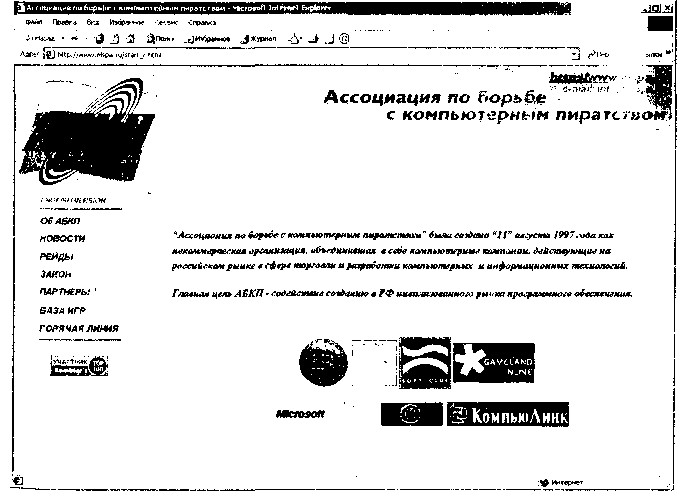
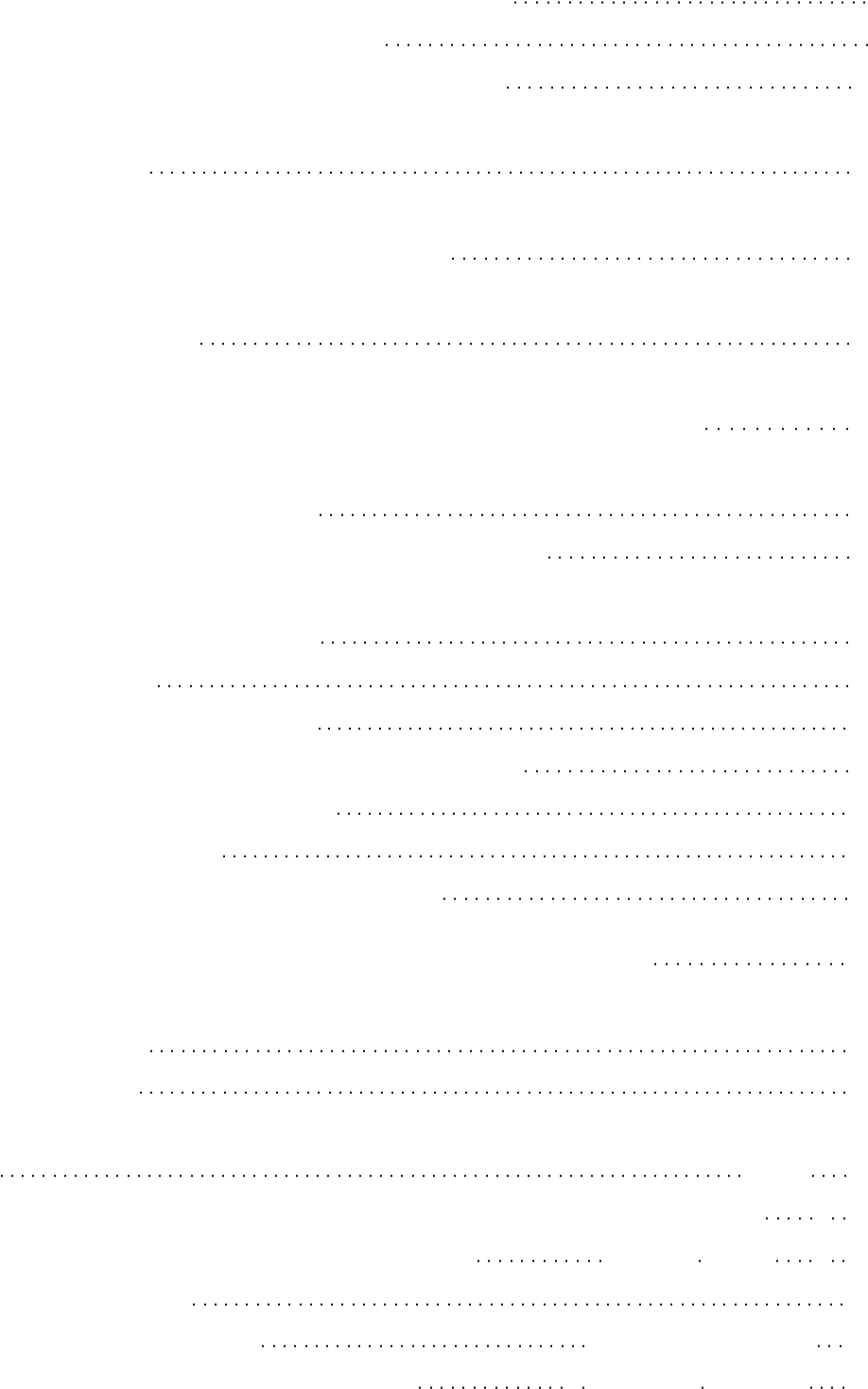 1.3.6. Специализированные ПК 24 1.3.7. Суперкомпьютеры 24
1.3.6. Специализированные ПК 24 1.3.7. Суперкомпьютеры 24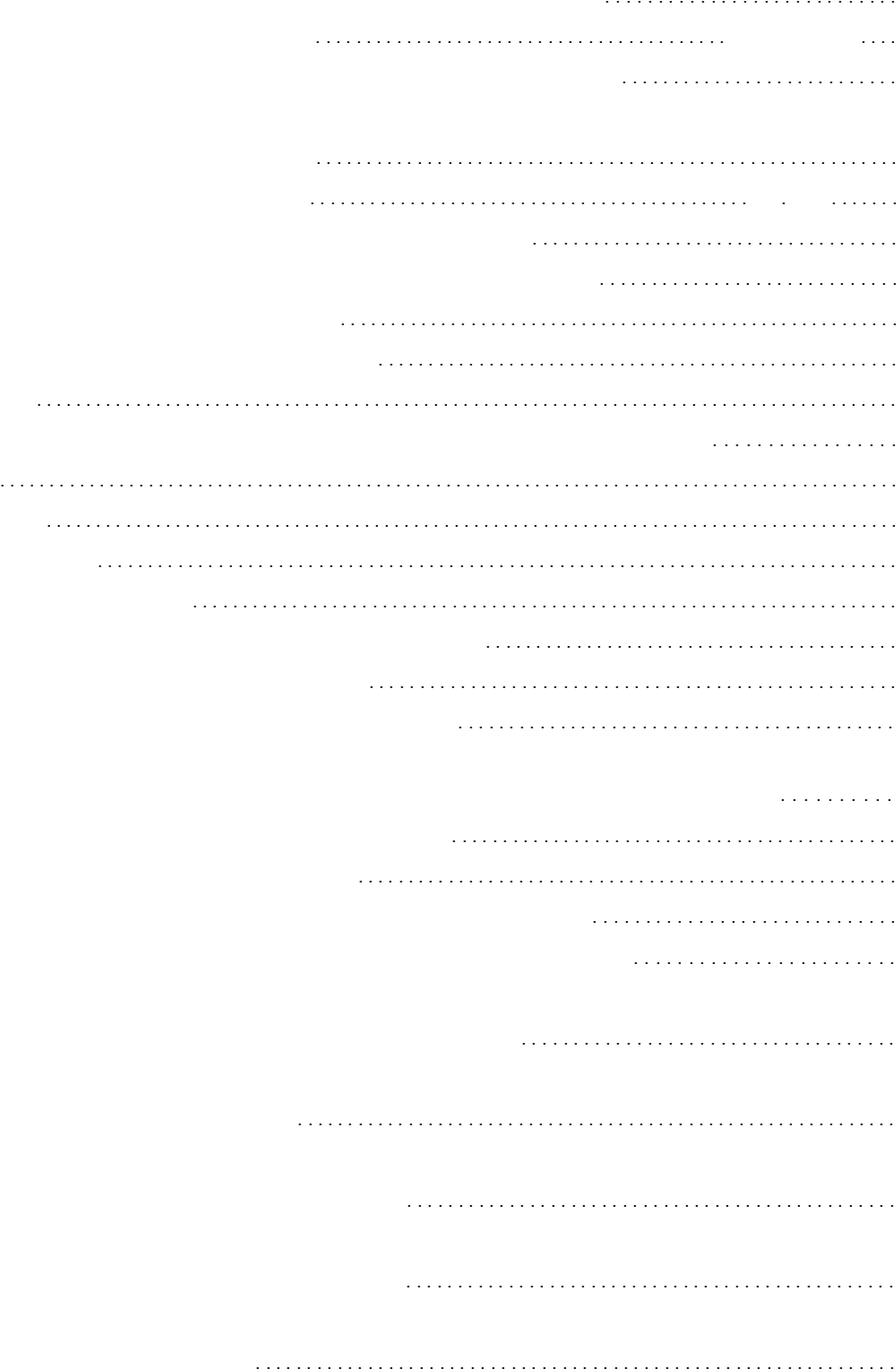 3.1. Базовое программное обеспечение 72 3.1.1. Операционная система 73
3.1. Базовое программное обеспечение 72 3.1.1. Операционная система 73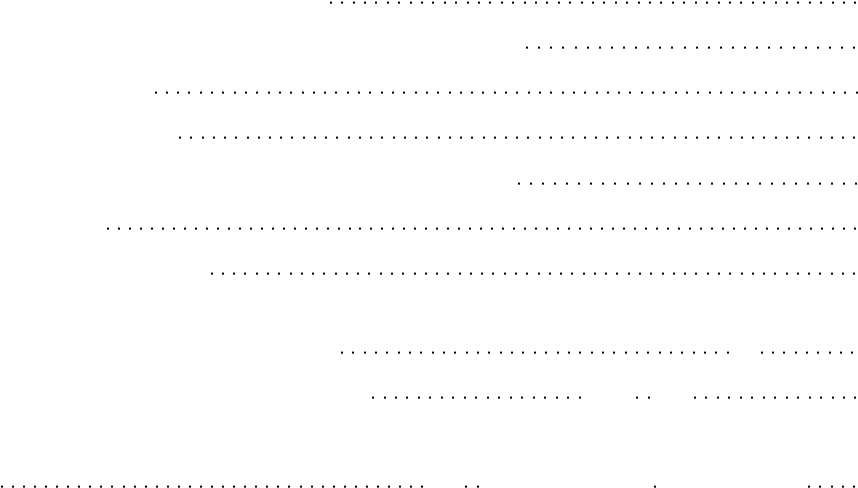 Глава 4. Обработка текстовой информации 93
Глава 4. Обработка текстовой информации 93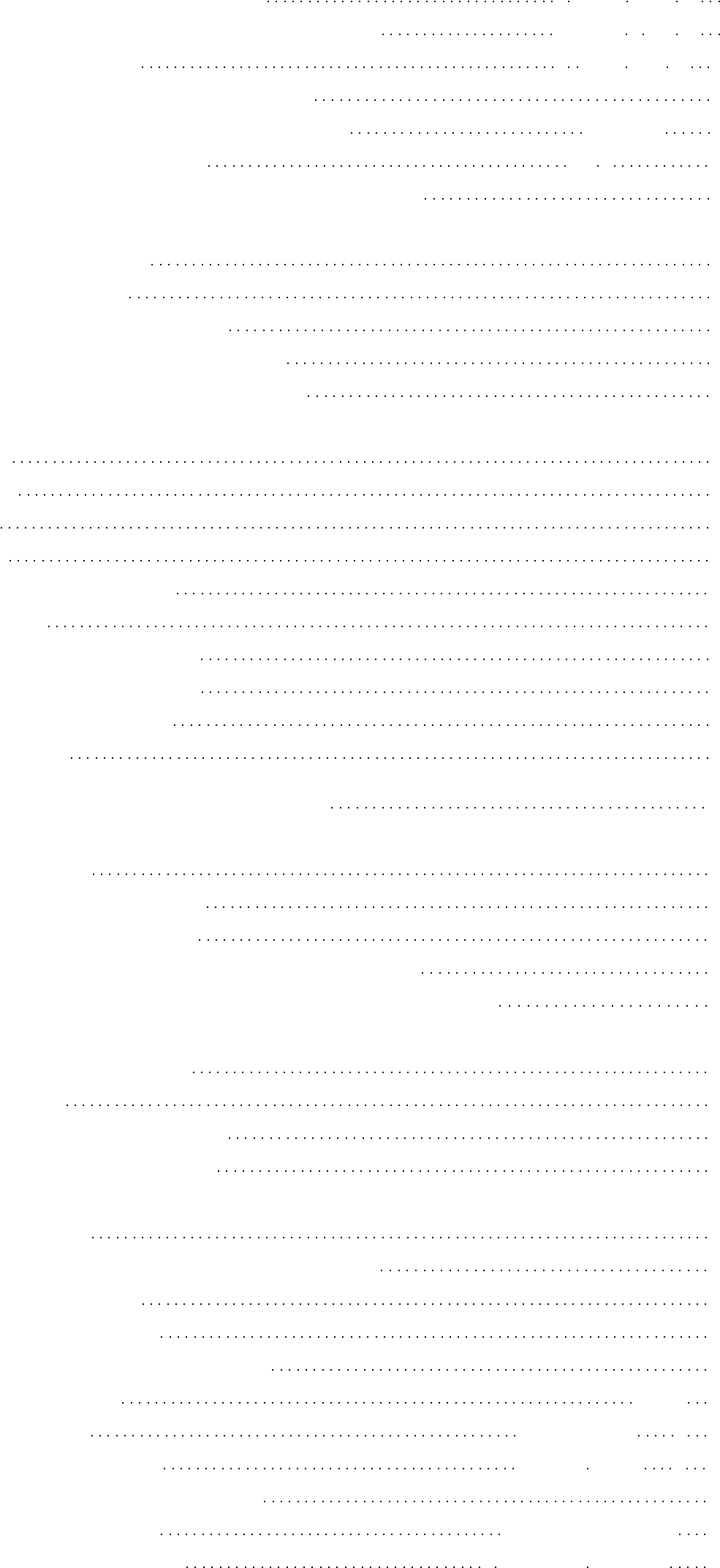 5.2. Ввод текстовых данных 129 5.3. Ввод числовых данных 131
5.2. Ввод текстовых данных 129 5.3. Ввод числовых данных 131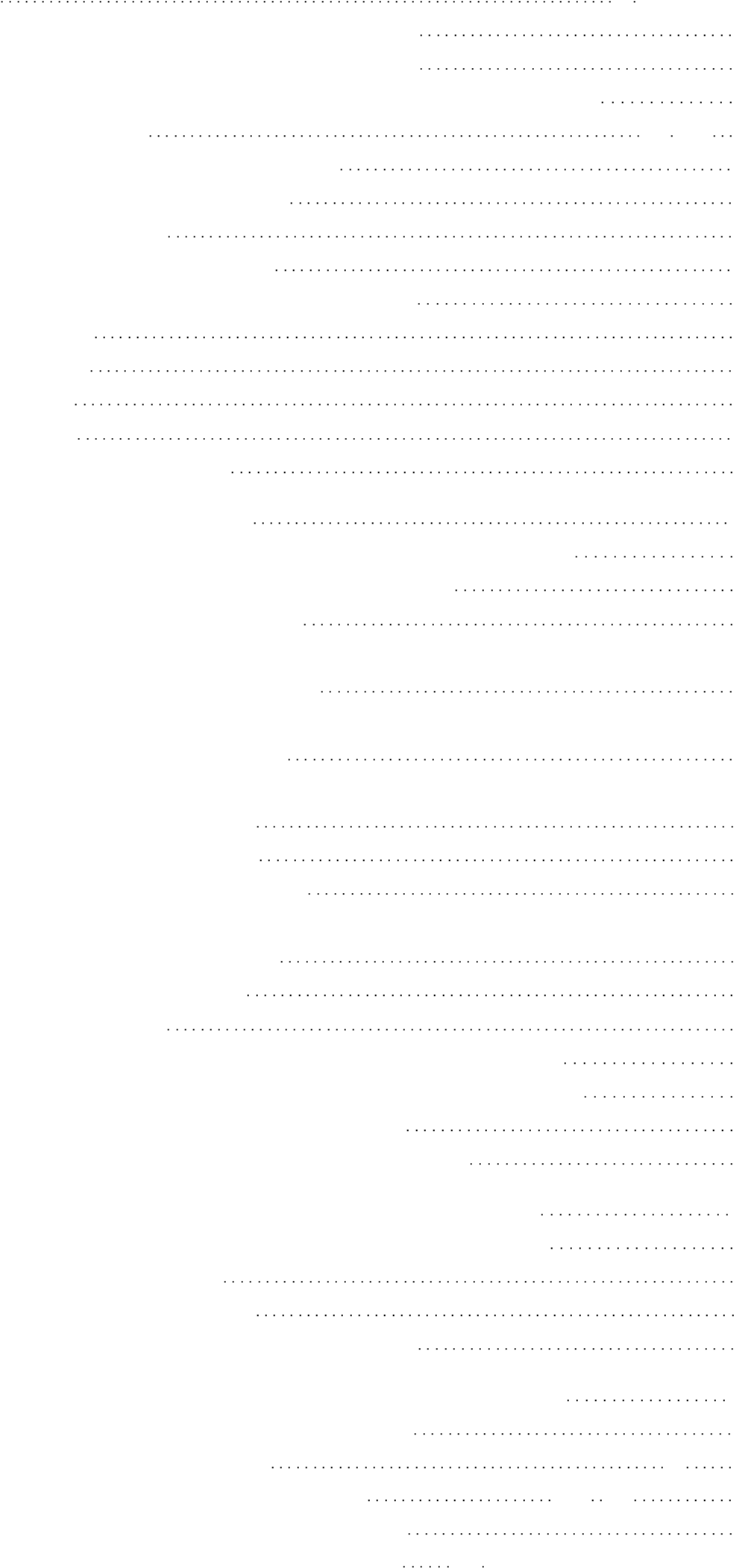 6.3.2. СУБД MS SQL Server-2000 164 6.3.3. СУБД Borland Interbase 165
6.3.2. СУБД MS SQL Server-2000 164 6.3.3. СУБД Borland Interbase 165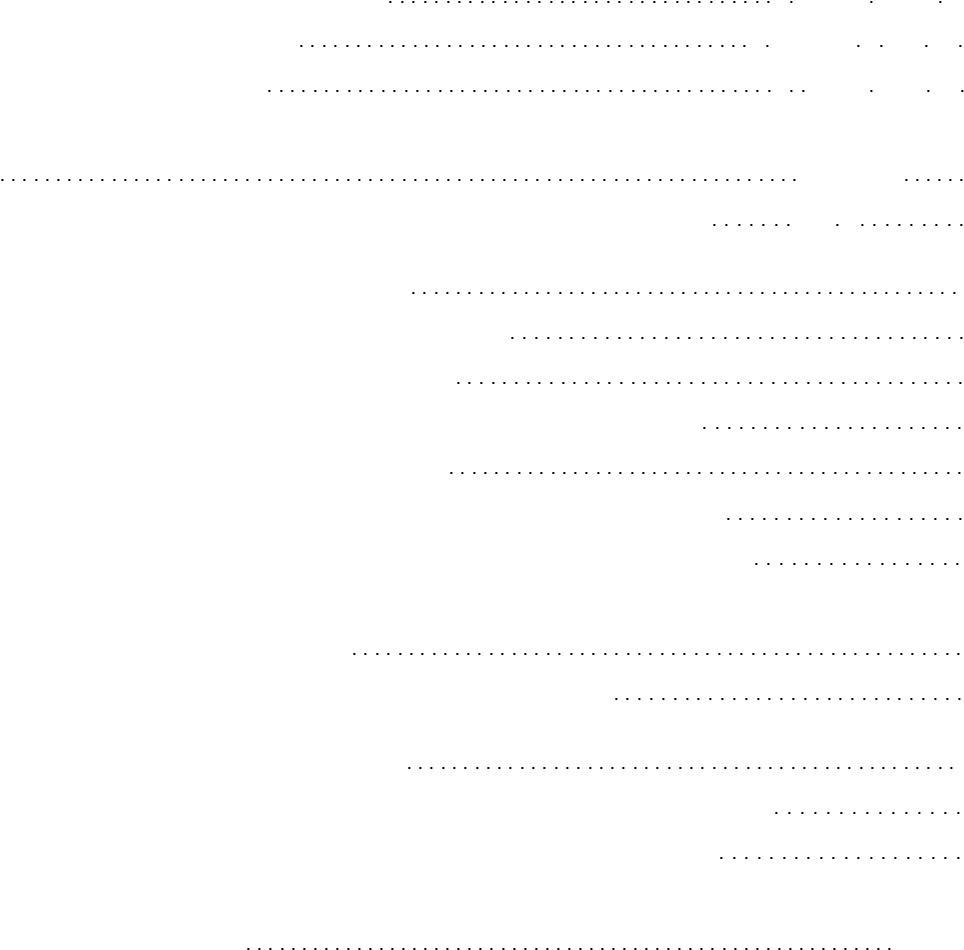 9.6. Сканирование изображений 209 9.7. Анализ макета страниц 211
9.6. Сканирование изображений 209 9.7. Анализ макета страниц 211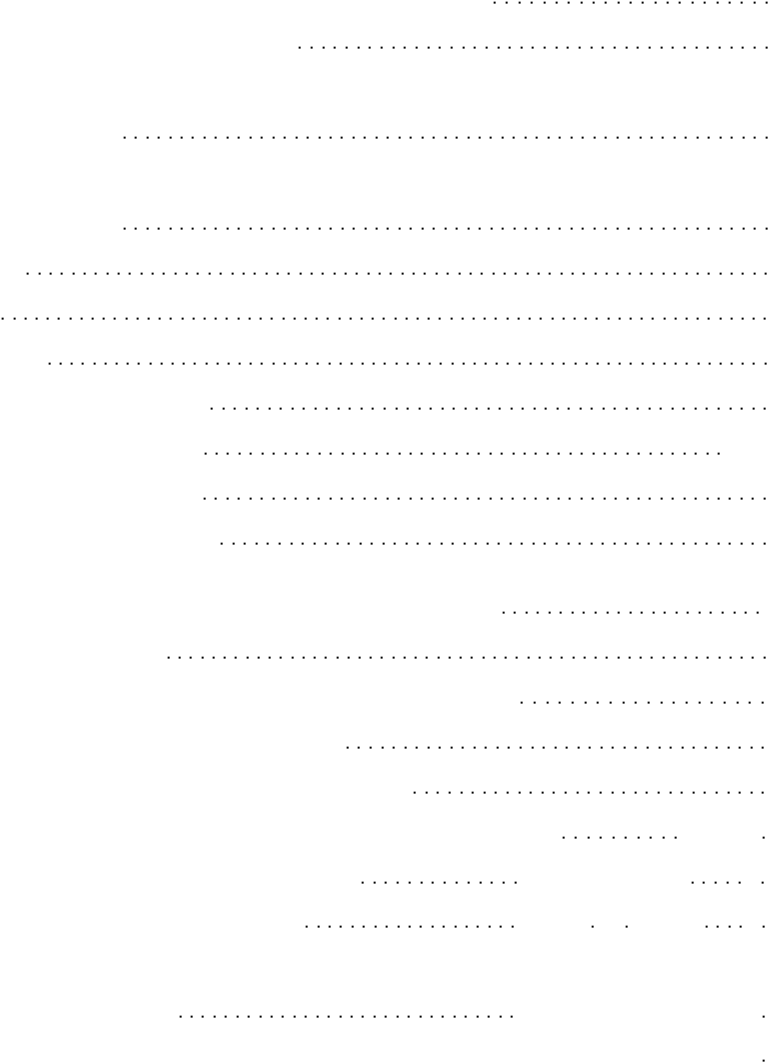 11.6.3. Метаданные 237 11.6.4. Константы 238 11.6.5. Справочники 239
11.6.3. Метаданные 237 11.6.4. Константы 238 11.6.5. Справочники 239


